タグカテゴリ
タグカテゴリは、作成したタグカテゴリの一覧の確認・追加・更新ができます。
タグカテゴリ一覧
確認方法
[コンテンツ] -> [タグ]をクリックします。
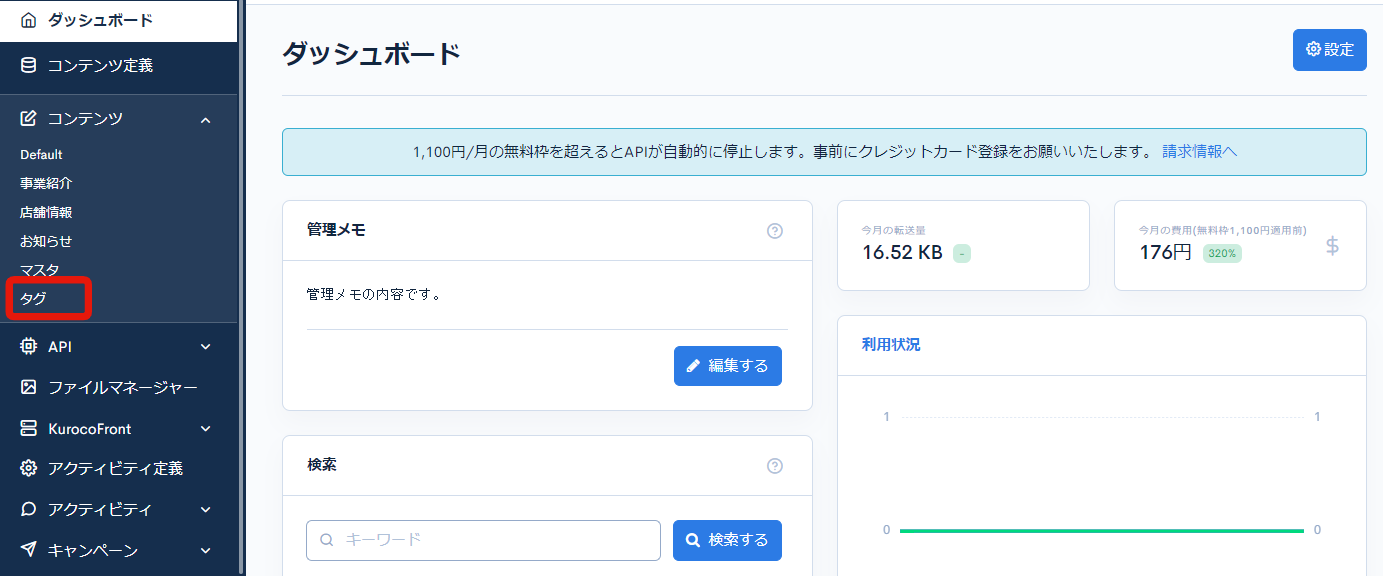
タイトル「タグ一覧」上のドロップダウンメニューから[カテゴリ設定]をクリックします。
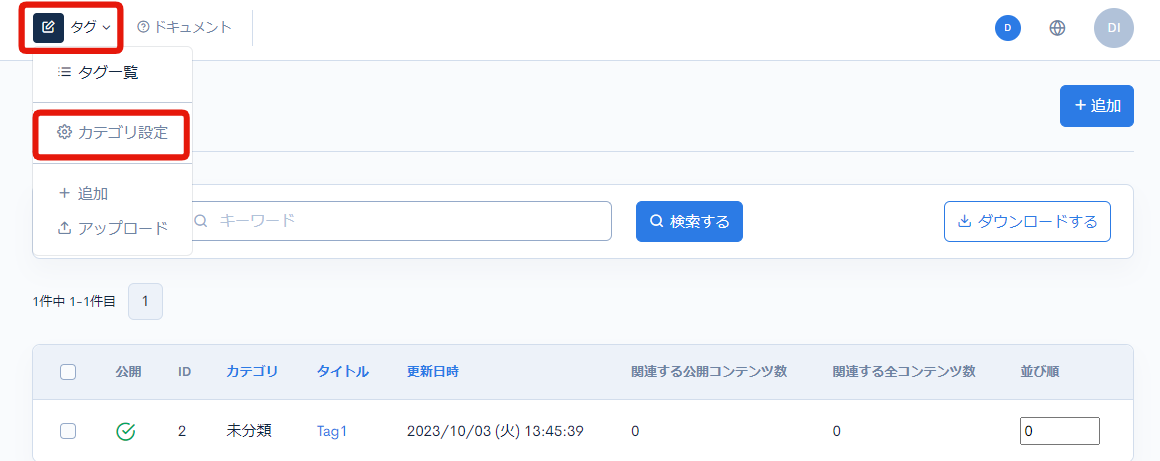
項目説明
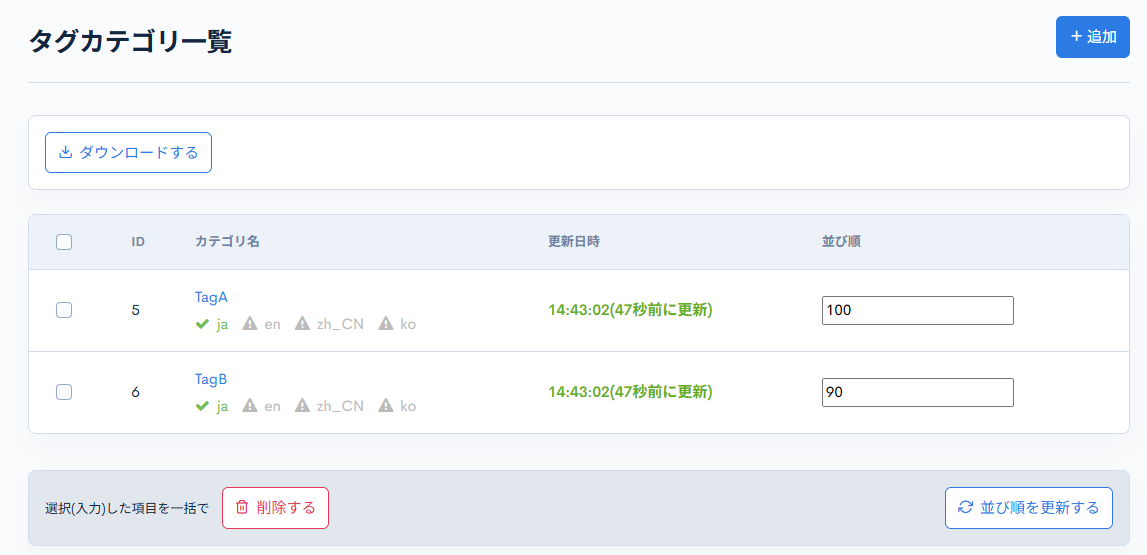
| 項目 | 説明 |
|---|---|
| ダウンロードする | 登録されているタグカテゴリ情報をダウンロードします。 |
| ID | タグカテゴリの作成時に自動採番されます。 |
| カテゴリ名 | タグのカテゴリ名です。クリックするとカテゴリの編集画面に遷移します。 |
| 更新日時 | 最後に更新された日時を表示します。 |
| 並び順 | 数の大きな順に並びます。一覧画面で入力して、画面下の[並び順を更新する]をクリックすると、一覧画面上で並び順だけ変更することができます。 |
一括処理ボタン

一覧の左端のチェックボックスにチェックを入れて、下記いずれかをクリックすると、選択したタグカテゴリに対して一括で処理を行います。
| 項目 | 説明 |
|---|---|
| 削除する | タグカテゴリを削除します。 |
| 並び順を更新する | 並び順フィールドに記載された順に並び順を変更します。数字のみ利用可能で、数が大きい方が上位表示されます。 |
ダウンロード
ダウンロードするボタンを押すとダウンロード設定モーダルが開きます。
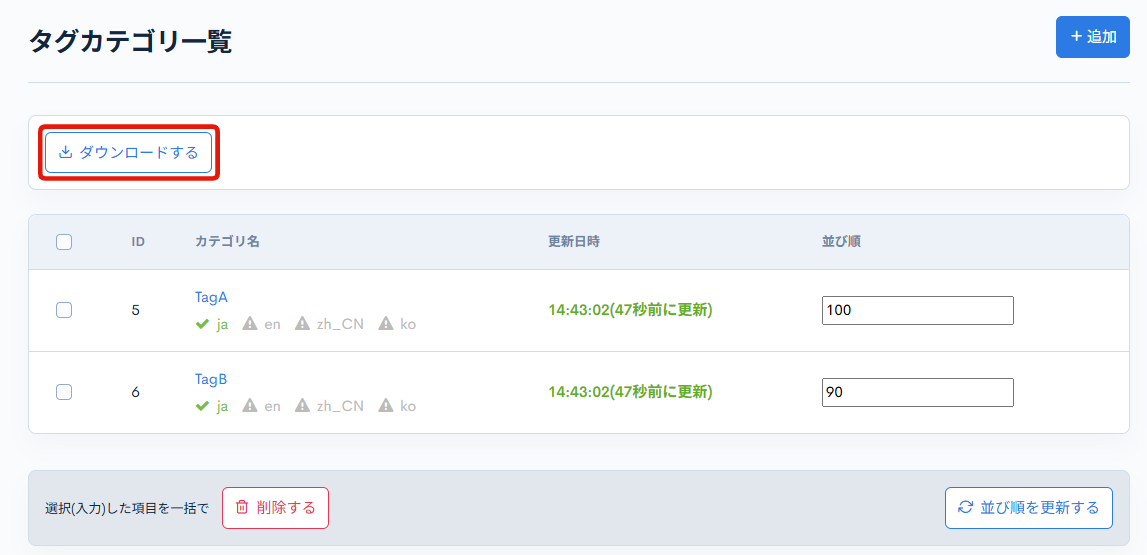
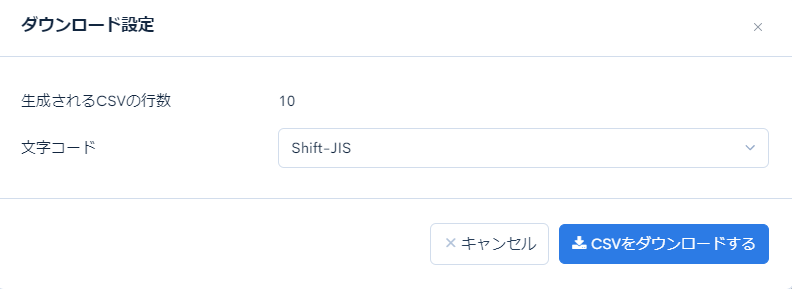
| 項目 | 説明 |
|---|---|
| 生成されるCSVの行数 | ダウンロードされるデータの件数が表示されます。 |
| 文字コード | ダウンロードする文字コードを指定します。 |
| キャンセル | モーダルを閉じます。 |
| CSVをダウンロードする | 設定した内容でダウンロードします。 |
タグカテゴリの編集
編集方法
[コンテンツ] -> [タグ]をクリックします。
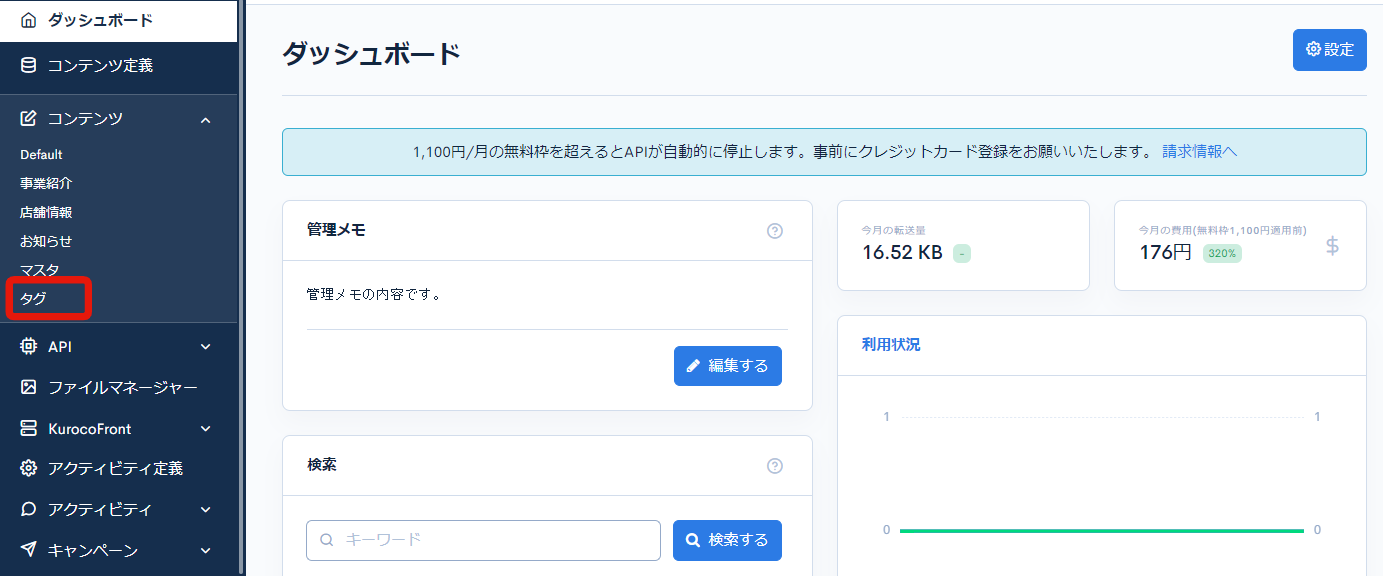
タイトル「タグ一覧」上のドロップダウンメニューから[カテゴリ設定]をクリックします。
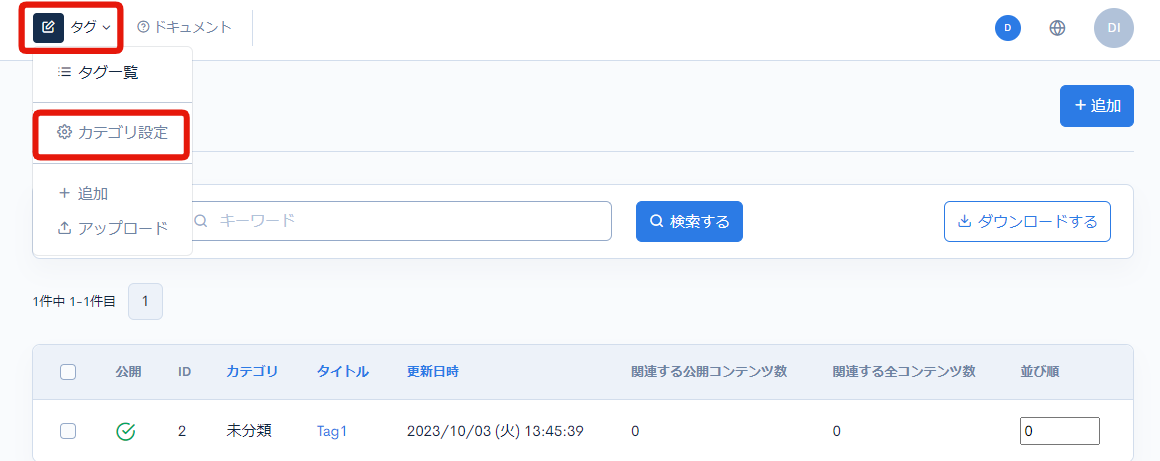
タグカテゴリ一覧ページから編集をしたいタグカテゴリの[カテゴリ名]をクリックします。
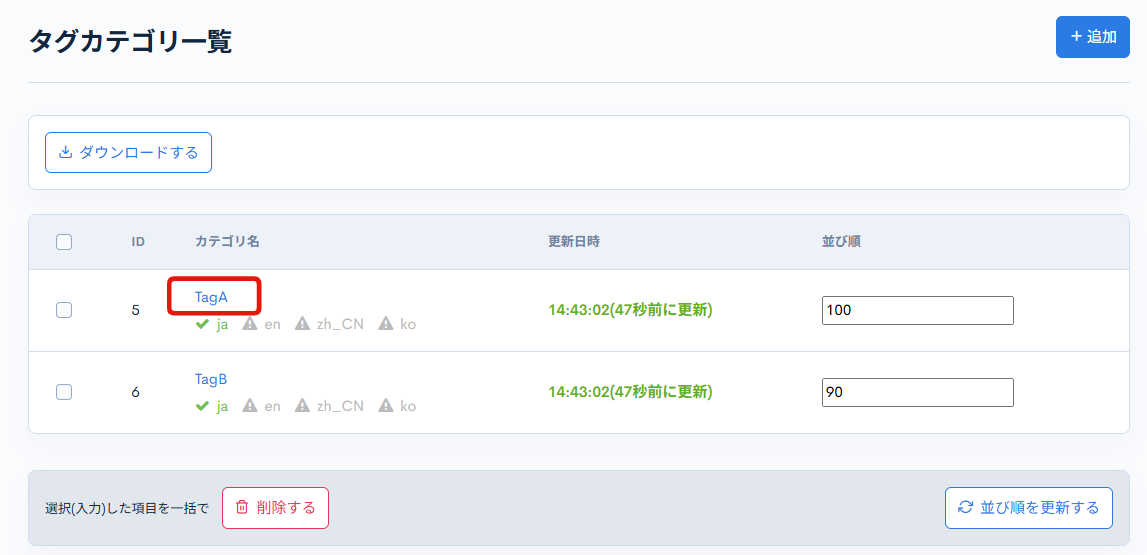
項目説明
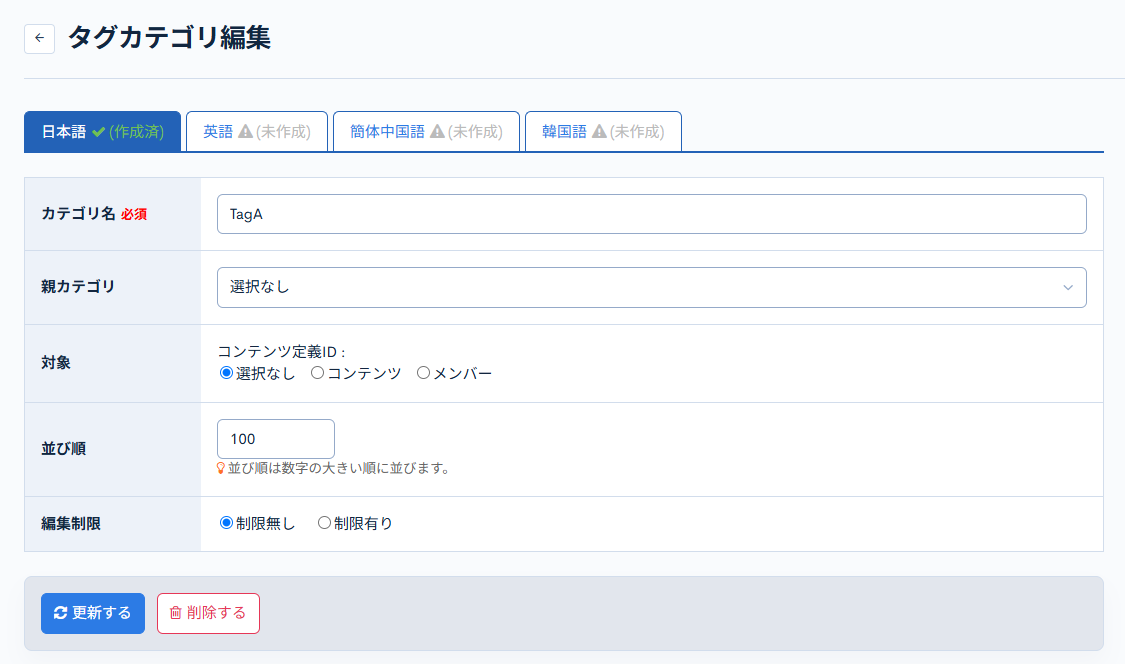
| 項目 | 説明 |
|---|---|
| カテゴリ名 | タグのカテゴリを入力します。 |
| 親カテゴリ | 親カテゴリを選択します。 |
| 対象 | カテゴリが設定されたタグが表示される対象の機能を限定できます。 コンテンツ定義IDを空にした場合は全てのコンテンツが対象になります。 対象の設定は子カテゴリに引き継がれます。 |
| 並び順 | 数の大きな順に並べ替えできます。 |
| 編集制限 | このカテゴリの編集を制限する・しないを選択します。デフォルトは「制限なし」にチェックがあります。 「制限あり」にするときは、編集を許可するグループを選択してください。グループは複数選択できます。 |
| 更新する | タグカテゴリの変更内容を反映します。 |
| 削除する | 表示しているタグカテゴリを削除します。 |
サポート
お探しのページは見つかりましたか?解決しない場合は、問い合わせフォームからお問い合わせいただくか、Slackコミュニティにご参加ください。